什么是Dockerfile
Dockerfile 是一个文本文件,其内包含了一条条的指令(Instruction),用于构建镜像。每一条指令构建一层镜像,因此每一条指令的内容,就是描述该层镜像应当如何构建。
Dockerfile 用于指示 docker image build 命令自动构建Image的源代码是纯文本文件
为什么要使用Dockerfile
日后用户可以将自己应用打包成镜像,这样就可以让我们应用进行容器运行.还可以对官方镜像做扩展,以打包成我们生产应用的镜像。
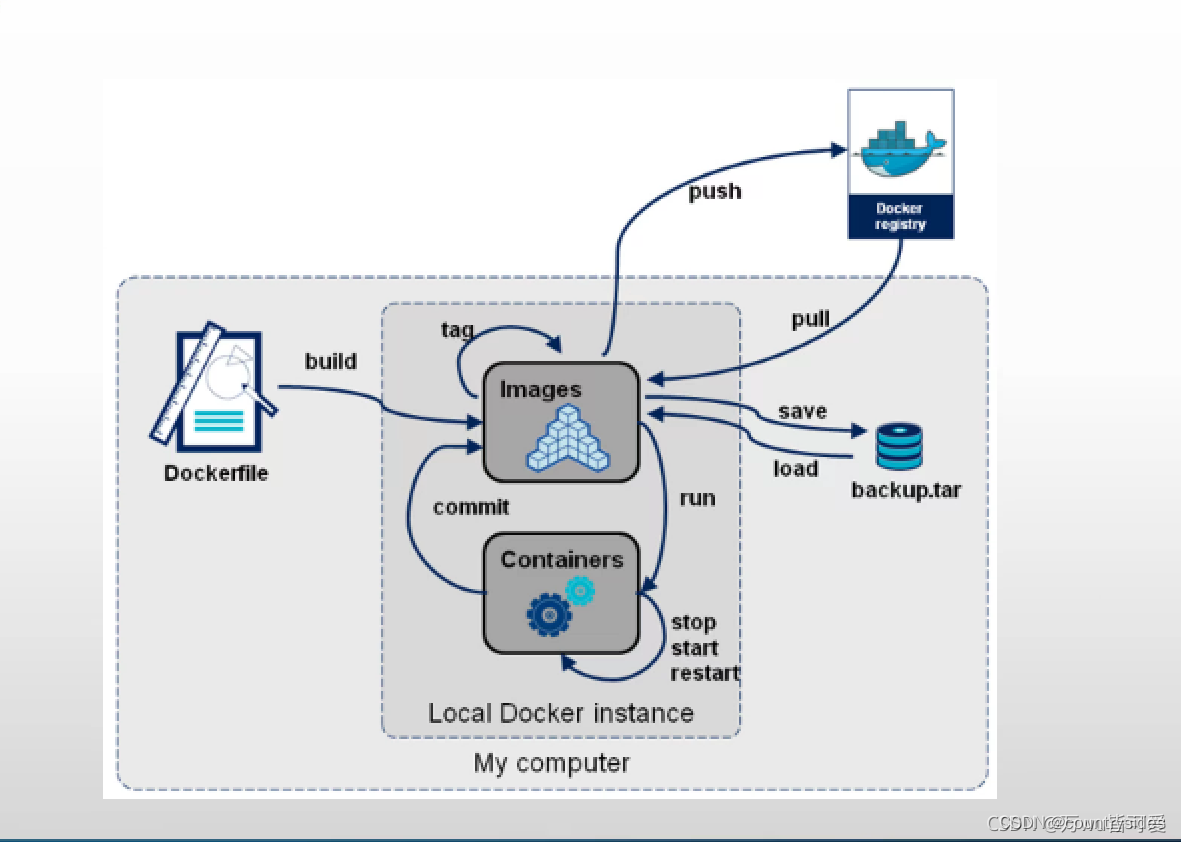
docker build工作原理
docker build -t ImageName:TagName dir
- -t − 给镜像加一个Tag
- ImageName − 给镜像起的名称
- TagName − 给镜像的Tag名
- Dir − Dockerfile所在目录
Docker 在运行时分为 Docker 引擎(也就是服务端守护进程)和客户端工具。Docker 的引擎提供了一组 REST API,被称为 Docker Remote API ,而如 docker 命令这样的客户端工具,则是通过这组 API 与 Docker 引擎交互,从而完成各种功能。因此,虽然表面上我们好像是在本机执行各种 docker 功能,但实际上,一切都是使用的远程调用形式在服务端(Docker 引擎)完成。也因为这种 C/S 设计,让我们操作远程服务器的 Docker 引擎变得轻而易举。
Dockerfile常用指令
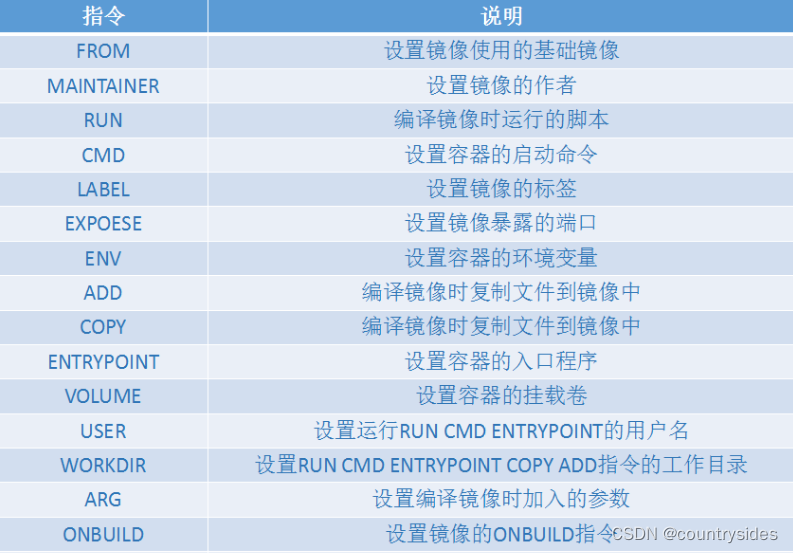
示例
创建Dockerfile文件
FROM centos:7
#作者信息
MAINTAINER "shizh"
#工作目录
WORKDIR /usr/local/src/
#定义环境变量
ENV NG_VERSION nginx-1.21.0
#安装epel仓库
RUN yum -y install epel-release
#安装wget
RUN yum -y install wget
#下载nginx文件并解压
RUN wget http://nginx.org/download/$NG_VERSION.tar.gz && tar xzvf $NG_VERSION.tar.gz
#安装编译依赖包
RUN yum install -y gcc gcc-c++ glibc make autoconf openssl openssl-devel && yum install -y pcre-devel libxslt-devel gd-devel GeoIP GeoIP-devel GeoIP-data
#清理仓库
RUN yum clean all
#创建nginx用户
RUN useradd -M -s /sbin/nologin nginx
#切换工作目录
WORKDIR /usr/local/src/$NG_VERSION
#编译安装nginx
RUN ./configure --user=nginx --group=nginx --prefix=/usr/local/nginx --with-file-aio --with-http_ssl_module --with-http_realip_module --with-http_addition_module --with-http_xslt_module --with-http_image_filter_module --with-http_geoip_module --with-http_sub_module --with-http_dav_module --with-http_flv_module --with-http_mp4_module --with-http_gunzip_module --with-http_gzip_static_module --with-http_auth_request_module --with-http_random_index_module --with-http_secure_link_module --with-http_degradation_module --with-http_stub_status_module && make && make install
#复制测试页面到容器中
ADD index.html /usr/local/nginx/html
#设置容器中要挂在到宿主机的目录
VOLUME /usr/local/nginx/html
#设置sbin环境变量
ENV PATH /usr/local/nginx/sbin:$PATH
#暴露80端口
EXPOSE 80/tcp
ENTRYPOINT ["nginx"]
CMD ["-g","daemon off;"]
#当ENTRYPOINT和CMD连用时,CMD的命令是ENTRYPOINT命令的参数,两者连用相当于nginx -g "daemon off;"而当一起连用的时候命令格式最好一致(这里选择的都是json格式的是成功的,如果都是sh模式可以试一下)
#创建一个index.html文件,用于显示页面
<html>
<head></head>
<body>
<h1>Hello World</h1>
</body>
</html>
#执行构建镜像语句
> docker build -t nginx:0.0.1 .
#查看构建的镜像
> docker inspect nginx:0.0.1
#结果JSON
[
{
"Id": "sha256:97075f3916b57bc7057dc619623ccee5fa8fe0b8268caedc171710a9289e1ceb",
"RepoTags": [
"nginx:0.0.1"
],
"RepoDigests": [],
"Parent": "sha256:0af4cc893f3413c96550aeeb70a4dbacf80a131becc7038b100ff190476edd0a",
"Comment": "",
"Created": "2022-08-24T06:20:00.75041395Z",
"Container": "50888b1331987bc12d367a039e10f70904fe49d98a9e67602e35f478606c34b4",
"ContainerConfig": {
"Hostname": "50888b133198",
"Domainname": "",
"User": "",
"AttachStdin": false,
"AttachStdout": false,
"AttachStderr": false,
"ExposedPorts": {
"80/tcp": {}
},
"Tty": false,
"OpenStdin": false,
"StdinOnce": false,
"Env": [
"PATH=/usr/local/nginx/sbin:/usr/local/sbin:/usr/local/bin:/usr/sbin:/usr/bin:/sbin:/bin",
"NG_VERSION=nginx-1.21.0"
],
"Cmd": [
"/bin/sh",
"-c",
"#(nop) ",
"CMD [\"-g\" \"daemon off;\"]"
],
"Image": "sha256:0af4cc893f3413c96550aeeb70a4dbacf80a131becc7038b100ff190476edd0a",
"Volumes": {
"/usr/local/nginx/html": {}
},
"WorkingDir": "/usr/local/src/nginx-1.21.0",
"Entrypoint": [
"nginx"
],
"OnBuild": null,
"Labels": {
"org.label-schema.build-date": "20201113",
"org.label-schema.license": "GPLv2",
"org.label-schema.name": "CentOS Base Image",
"org.label-schema.schema-version": "1.0",
"org.label-schema.vendor": "CentOS",
"org.opencontainers.image.created": "2020-11-13 00:00:00+00:00",
"org.opencontainers.image.licenses": "GPL-2.0-only",
"org.opencontainers.image.title": "CentOS Base Image",
"org.opencontainers.image.vendor": "CentOS"
}
},
"DockerVersion": "20.10.17",
"Author": "\"zhbr_zyn\"",
"Config": {
"Hostname": "",
"Domainname": "",
"User": "",
"AttachStdin": false,
"AttachStdout": false,
"AttachStderr": false,
"ExposedPorts": {
"80/tcp": {}
},
"Tty": false,
"OpenStdin": false,
"StdinOnce": false,
"Env": [
"PATH=/usr/local/nginx/sbin:/usr/local/sbin:/usr/local/bin:/usr/sbin:/usr/bin:/sbin:/bin",
"NG_VERSION=nginx-1.21.0"
],
"Cmd": [
"-g",
"daemon off;"
],
"Image": "sha256:0af4cc893f3413c96550aeeb70a4dbacf80a131becc7038b100ff190476edd0a",
"Volumes": {
"/usr/local/nginx/html": {}
},
"WorkingDir": "/usr/local/src/nginx-1.21.0",
"Entrypoint": [
"nginx"
],
"OnBuild": null,
"Labels": {
"org.label-schema.build-date": "20201113",
"org.label-schema.license": "GPLv2",
"org.label-schema.name": "CentOS Base Image",
"org.label-schema.schema-version": "1.0",
"org.label-schema.vendor": "CentOS",
"org.opencontainers.image.created": "2020-11-13 00:00:00+00:00",
"org.opencontainers.image.licenses": "GPL-2.0-only",
"org.opencontainers.image.title": "CentOS Base Image",
"org.opencontainers.image.vendor": "CentOS"
}
},
"Architecture": "amd64",
"Os": "linux",
"Size": 1127213093,
"VirtualSize": 1127213093,
"GraphDriver": {
"Data": {
"LowerDir": "/docker_data/overlay2/efb8993f117e32e0994e907a99b89a724a2739b0fcb1e4138281d4bd05c0c7b7/diff:/docker_data/overlay2/78a1f799e7f74d2d8c922821912f83208ebe70bd450455fe217a2e97613c2e2a/diff:/docker_data/overlay2/5d5137e53eff53a800bb1e815f5cfcc1f68b8413e57cdb2a39015842dea0941c/diff:/docker_data/overlay2/d1df391b231a4595bc0ac2c854a36cc697e65f033084c210a702a51ee3ec627d/diff:/docker_data/overlay2/ef1f50c4a5e8fcecaad18db0540a2618fa3bbce6081ca2e488b7013799e5efea/diff:/docker_data/overlay2/e8ac2e0d9a4f1055db1382eb9d40a60cd112e2f9efeff44417767a71c83fd2dc/diff:/docker_data/overlay2/479006f3fcdef88500c53833edcd235c7c4b9bb19219258639d7ae79937b8daf/diff:/docker_data/overlay2/d23636ff691c3c062f5f2625337b06d4e095177d3aa9b58f03a5806cc6f7f036/diff",
"MergedDir": "/docker_data/overlay2/37a0b97cbed1ac629e279689ed0a70ebd362cbda2a61295ada513a4aca977a16/merged",
"UpperDir": "/docker_data/overlay2/37a0b97cbed1ac629e279689ed0a70ebd362cbda2a61295ada513a4aca977a16/diff",
"WorkDir": "/docker_data/overlay2/37a0b97cbed1ac629e279689ed0a70ebd362cbda2a61295ada513a4aca977a16/work"
},
"Name": "overlay2"
},
"RootFS": {
"Type": "layers",
"Layers": [
"sha256:174f5685490326fc0a1c0f5570b8663732189b327007e47ff13d2ca59673db02",
"sha256:85a6b441826628c36ccc1fb9ba0a2cc59a2f08d966655bdd9d86b5d2030094f7",
"sha256:9d7711266a016d104d4e8affd6984f852baca1f64c3045e5c2d53fa47c33dc42",
"sha256:4436d938df2a9c1e938b07b35645839ede499ef7d14a5cc16811b7b91f587acc",
"sha256:da2357cf68b4532793baf3b4663053cf241555ecde8b2762746883aa513e443c",
"sha256:ff505e9fa608e7169a2fa9b3e03e7a7c002c2894f013c4de305f018910dbf8ae",
"sha256:2ed6f17047f797fb8ba17e6db8f92893e0887bda6253c2b48f3a2f74e4c77e1d",
"sha256:77ba3416ffe3e1a5db1db88a8954ad54bda039ed4f69b3d17b62fe8102a3cd0b",
"sha256:dbc575b44a6d99bc06984756d1cdf13357a63addf6b3886234fbc4e0839e3331"
]
},
"Metadata": {
"LastTagTime": "2022-08-24T14:20:00.762344685+08:00"
}
}
]
运行docker镜像
> docker run -it --name mynginx -p 8123:80 -d nginx:0.0.1
查看容器是否启动起来
> docker ps | grep mynginx
6352fc93060c nginx:0.0.1 "nginx -g 'daemon of…" 12 minutes ago Up 12 minutes 0.0.0.0:8123->80/tcp, :::8123->80/tcp mynginx
验证结果
浏览器查看
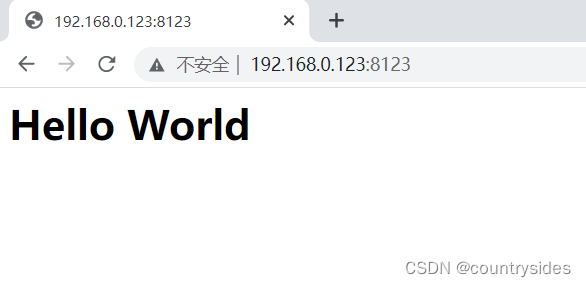
版权归原作者 countrysides 所有, 如有侵权,请联系我们删除。